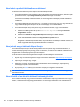HP ProBook Notebook PC User Guide - Windows Vista
Nem lehet a preferált hálózathoz csatlakozni
A Windows automatikusan javítani tudja a sérült WLAN-kapcsolatot:
●
Ha a hálózati állapot ikonja ott látható a tálca jobb oldalán lévő értesítési területen, kattintson jobb
gombbal az ikonra, majd a Diagnosztika és javítás lehetőségre a menüben.
A Windows visszaállítja a hálózati eszközt, és ismét megpróbál valamelyik preferált hálózathoz
csatlakozni.
●
Ha a hálózat állapotát jelző ikon fölött egy „x” is látható, az azt jelenti, hogy egy vagy több WLAN
vagy LAN illesztőprogram telepítve van, de a számítógép nincs csatlakoztatva.
●
Ha a hálózati állapot ikonja nem jelenik meg az értesítési területen, tegye a következőket:
1. Kattintson a Start gombra és írja be a hálózat és megosztás szöveget a Keresés
megkezdése mezőbe.
2. Kattintson a Hálózati és megosztási központ lehetőségre a találati listában.
3. A bal oldali ablaktáblán kattintson a Diagnosztika és javítás elemre.
Megjelenik a Hálózati kapcsolatok ablak, majd a Windows visszaállítja a hálózati eszközt, és
ismét megpróbál valamelyik preferált hálózathoz csatlakozni.
Nem jelenik meg a hálózati állapot ikonja
Ha a hálózati állapot ikonja a WLAN konfigurálása után sem jelenik meg az értesítési területen, a
szoftver illesztőprogramja hiányzik vagy sérült. A Windows „Az eszköz nem található” hibaüzenetet is
megjelenítheti. Az illesztőprogramot újra kell telepíteni.
A WLAN-eszköz szoftverének legfrissebb verzióját a következőképpen szerezheti be:
1. Nyissa meg az internetböngészőt és lépjen a következő weboldalra:
http://www.hp.com/support.
2. Adja meg az országot vagy a régiót.
3. Kattintson a szoftver- és illesztőprogram-letöltésekhez tartozó lehetőségre, majd adja meg
számítógépe típusát a keresőmezőben.
4. Nyomja meg az enter billentyűt, és kövesse a képernyőn megjelenő utasításokat.
MEGJEGYZÉS: Ha a WLAN-eszközt külön vásárolta meg, a legfrissebb szofververziót a gyártó
weboldalán keresse.
Nem érhetők el az aktuális hálózati biztonsági kódok
Ha a rendszer felszólítja, hogy a WLAN-hálózathoz csatlakozáskor adja meg a hálózati kulcsot vagy az
SSID-t, a hálózatot biztonsági felügyelettel látták el. A biztonságos hálózathoz való csatlakozáshoz
28 2. fejezet Vezeték nélküli, modemes és helyi hálózatok